POP-UP da Fraude AppleCare Tech Support (Mac)
Vírus MacTambém conhecido como: Vírus "AppleCare Tech Support"
Faça uma verificação gratuita e verifique se o seu computador está infectado.
REMOVER AGORAPara usar a versão completa do produto, precisa de comprar uma licença para Combo Cleaner. 7 dias limitados para teste grátis disponível. O Combo Cleaner pertence e é operado por RCS LT, a empresa-mãe de PCRisk.
Como remover AppleCare Tech Support do Mac?
O que é AppleCare Tech Support?
"AppleCare Tech Support" é outra falsa mensagem de erro entregue por vários sites fraudulentos. A grande maioria dos visitantes acede a esses sites inadvertidamente - são redirecionados por aplicações potencialmente indesejadas (APIs) ou anúncios intrusivos fornecidos por outros sites mal-intencionados. Os resultados demonstram que a grande maioria das aplicações potencialmente indesejados se infiltram no sistema sem permissão. Além de causar redirecionamentos, as aplicações potencialmente indesejados também exibem anúncios intrusivos e recolhem várias informações confidenciais.
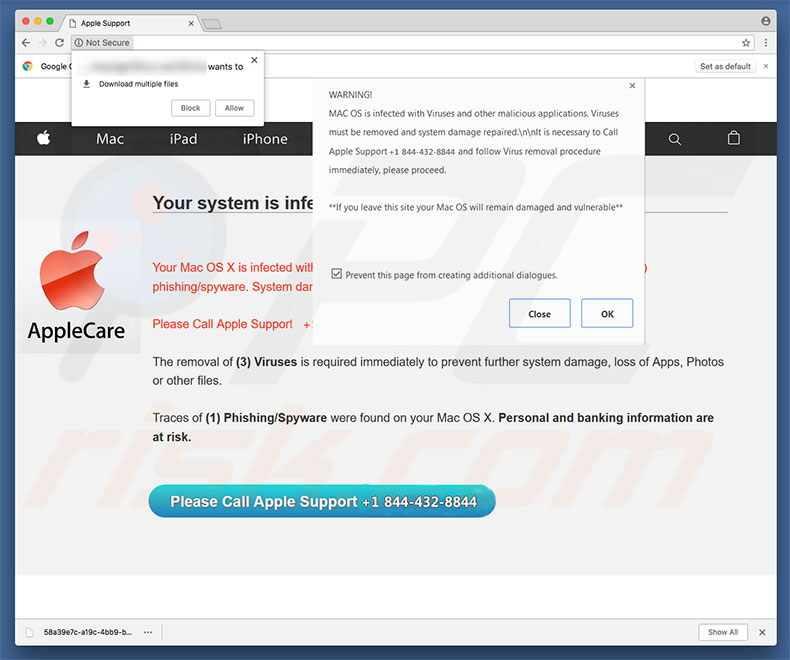
A mensagem informa que o computador do visitante está infectado/danificado e deve ser reparado imediatamente. Portanto, os utilizadores são incentivados a ligar para o centro de suporte da Apple pelo número de telefone fornecido ("+ 1-844-432-8844") e seguir mais instruções. Para torná-lo ainda mais verossímil, os sites fraudulentos iniciam o descarregamento de centenas de ficheiros inúteis, o que, eventualmente, faz com que o navegador sofra falhas (simplesmente páram de responder). No entanto, esteja ciente de que tudo isso é uma mera fraude e a empresa Apple certamente não tem nada a ver com "AppleCare Tech Support". AppleCare é um serviço de suporte técnico completamente legítimo fornecido pela empresa Apple. Neste caso, no entanto, os criminosos virtuais simplesmente escondem-se por trás desse nome para enganar os utilizadores ingénuos, fazendo-os ligar e pagar por serviços que não são necessários. Novamente, o erro "AppleCare Tech Support" é falso - é mais provável que o seu computador esteja seguro e completamente livre de vírus. Portanto, deve ignorar esta mensagem e nunca tentar ligar para o número de telefone acima mencionado. O erro "AppleCare Tech Support" pode ser facilmente removido simplesmente fechando o navegador da web. Infelizmente, alguns sites fraudulentos utilizam scripts que desativam o encerramento de separadores/janelas de navegação. Nesse caso, deve encerrar o navegador usando o Gestor de Tarefas ou simplesmente reiniciar o sistema. Note que não deve restaurar a sessão de navegação anterior da próxima vez que executar o navegador, caso contrário, os sites mal-intencionados também serão reabertos.
Como mencionado acima, as aplicações potencialmente indesejadas são projetadas para fornecer anúncios de cupões, banner, pop-up e outros semelhantes. Para conseguir isso, os desenvolvedores empregam ferramentas que permitem a colocação de gráficos de terceiros. Por esse motivo, os anúncios intrusivos frequentemente sobrepõem-se ao conteúdo de sites visitados, diminuindo significativamente a experiência de navegação na web. O mais importante é que os anúncios intrusivos podem conduzir a sites maliciosos, bem como executar scripts que descarregam e instalam malwares. Portanto, até mesmo um único clique acidental pode resultar numa infecção de computador de alto risco. As aplicações potencialmente indesejadas também são conhecidas pelo rastreio de informações. Reúnem vários tipos de informações sobre a atividade de navegação na web do utilizador. Os dados recolhidos (endereços IP, URLs de sites visitados, páginas visualizadas, consultas de pesquisa, pressionamentos de teclas, etc.) geralmente incluem detalhes pessoais. Além disso, os dados são partilhados com terceiros (potencialmente, criminosos virtuais) e mal utilizados para gerar rendimento. Assim, a presença de aplicações de rastreio de dados pode levar a sérios problemas de privacidade ou até mesmo roubo de identidade. É altamente recomendável eliminar todas as aplicações potencialmente indesejadas o mais rapidamente possível.
| Nome | Vírus "AppleCare Tech Support" |
| Tipo de Ameaça | Malware Mac, vírus Mac |
| Sintomas | O seu Mac ficou mais lento do que o normal, vê anúncios pop-up indesejados, é redirecionado para sites obscuros. |
| Métodos de distribuição | Anúncios pop-up enganosos, instaladores de software gratuito (agregação), descarregamento de instaladores torrent. |
| Danos | Rastreio de navegação na Internet (possíveis problemas de privacidade), exibição de anúncios indesejados, redirecionamentos para sites obscuros, perda de informação privada. |
| Remoção |
Para eliminar possíveis infecções por malware, verifique o seu computador com software antivírus legítimo. Os nossos investigadores de segurança recomendam a utilização do Combo Cleaner. Descarregar Combo CleanerO verificador gratuito verifica se o seu computador está infectado. Para usar a versão completa do produto, precisa de comprar uma licença para Combo Cleaner. 7 dias limitados para teste grátis disponível. O Combo Cleaner pertence e é operado por RCS LT, a empresa-mãe de PCRisk. |
"AppleCare Tech Support" partilha muitas semelhanças com dezenas de outros erros falsos, como o PEGASUS SPYWARE ACTIVATED, E.tre456_worm_osx Trojan Virus e muitos outros. Todos afirmam que o sistema está danificado de uma forma ou de outra. No entanto, essas falsas afirmações são apenas tentativas de induzir os utilizadores a comprar serviços ou softwares desnecessários. As aplicações potencialmente indesejadas também são muito similares entre elas. Ao oferecer "recursos vantajosos", essas aplicações criam a impressão de legitimidade e utilidade. No entanto, o verdadeiro e único objetivo de cada API é gerar rendimento para os desenvolvedores. Assim, em vez de fornecer valor real para utilizadores comuns, as aplicações potencialmente indesejadas representam uma ameaça direta à privacidade do utilizador e à segurança da navegação na web.
Como é que as aplicações potencialmente indesejadas foram instaladas no meu computador?
Algumas APIs têm sites oficiais de descarregamento/promoção. No entanto, a maioria infiltra-se no sistema sem permissão. Isso porque os desenvolvedores promovem-nos usando métodos de publicidade "agregados" e intrusivos. A "agregação" é essencialmente uma instalação secreta de aplicações potencialmente indesejadas, juntamente com as regulares. Os desenvolvedores não são honestos o suficiente para divulgar a instalação corretamente. Por esse motivo, todas as APIs estão ocultas atrás das configurações "Personalizadas/Avançadas" (ou outras seções) dos processos de descarregamento/instalação. O problema é que os utilizadores provavelmente apressam e saltam as etapas desses procedimentos e clicar em vários anúncios. Um comportamento como este leva muitas vezes à instalação inadvertida de aplicações potencialmente indesejadas. Em suma, lembre-se que os principais motivos das infecções por computador são o conhecimento insuficiente e o comportamento imprudente.
Como evitar a instalação de aplicações potencialmente indesejadas?
Para evitar que as aplicações potencialmente indesejadas se infiltrem no sistema, os utilizadores devem ser muito cautelosos ao navegar na Internet e descarregar/instalar software. Lembre-se sempre de que os anúncios intrusivos normalmente parecem completamente adequados, porque os desenvolvedores investem muito tempo e recursos na sua concepção. Felizmente, os anúncios expõem-se ao redirecionar para sites não confiáveis ??(jogos, namoro adulto, pornografia e similares). Em tais casos de redirecionamentos, os utilizadores devem desinstalar todas as aplicações suspeitas e plug-ins do navegador. Além disso, é importante selecionar as configurações "Personalizadas/Avançadas" e observar atentamente cada etapa dos processos de descarregamento/instalação. Entretanto, os utilizadores devem optar por aplicações adicionalmente incluídas e recusar todas as ofertas para fazer o descarregamento/instalação. Recomendamos fazer o descarregamento de software apenas de fontes oficiais, usando links de descarregamento direto. Os instaladores/instaladores de descarregadores de terceiros geralmente incluem aplicações fraudulentas, e é por isso que tais ferramentas não devem ser usadas. A chave para a segurança do computador é ter cuidado. Se o seu computador já estiver infectado por APIs, recomendamos executar uma verificação com Combo Cleaner Antivirus para Windows para eliminar automaticamente esse ransomware.
Texto apresentado no pop-up "AppleCare Tech Support":
AVISO!
MAC OS está infectado com vírus e outras aplicações mal-intencionadas. Os vírus devem ser removidos e os danos no sistema devem ser reparados. É necessário ligar para Call Apple Support + 1-844-432-8844 e seguir o procedimento de remoção de vírus imediatamente, por favor prossiga.
Se sair deste site, o seu Mac OS permanecerá danificado e vulnerável.
A remoção de (3) Vírus é necessária imediatamente para evitar mais danos ao sistema, perda de aplicações, fotos ou outros ficheiros.
Foram encontrados vestígios de (1) Phishing/Spyware no seu Mac OS X. As informações pessoais e bancárias estão em risco.
Por favor, ligue para Apple Support + 1-844-432-8844
Aparência da fraude "AppleCare Tech Support" (GIF):
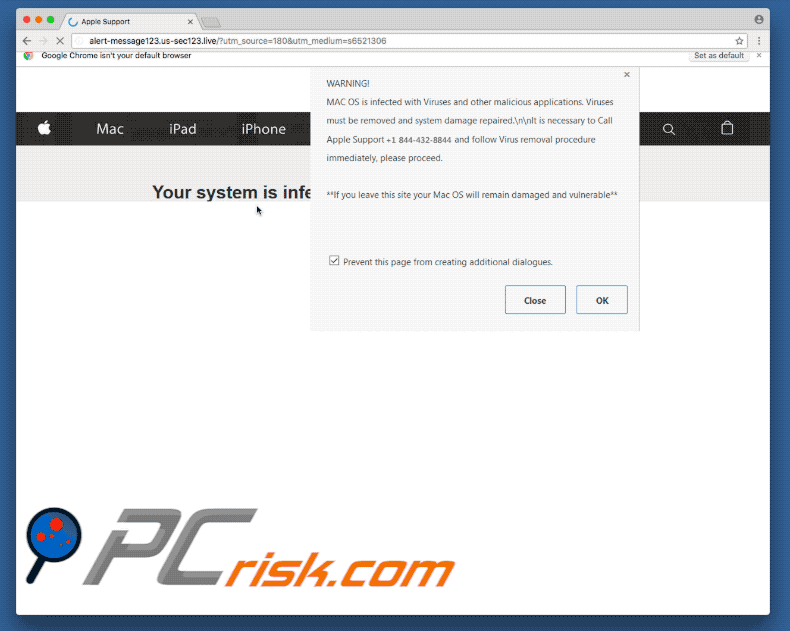
Ficheiros descarregues por sites fraudulentos que exibem o pop-up "AppleCare Tech Support":
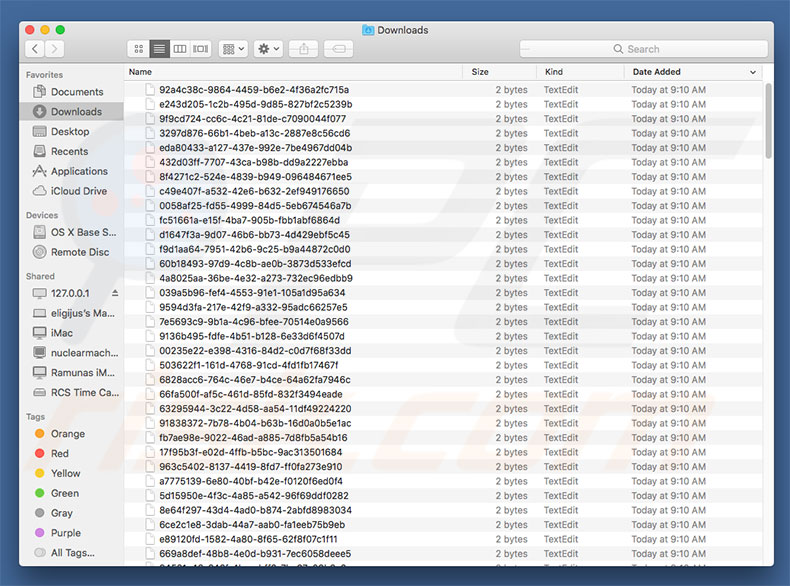
Note que esses ficheiros são inofensivos e exclui-os com segurança. Os sites descarregam-nos apenas para parar o navegador da web.
Remoção automática instantânea do malware:
A remoção manual de ameaças pode ser um processo moroso e complicado que requer conhecimentos informáticos avançados. O Combo Cleaner é uma ferramenta profissional de remoção automática do malware que é recomendada para se livrar do malware. Descarregue-a clicando no botão abaixo:
DESCARREGAR Combo CleanerAo descarregar qualquer software listado no nosso website, concorda com a nossa Política de Privacidade e Termos de Uso. Para usar a versão completa do produto, precisa de comprar uma licença para Combo Cleaner. 7 dias limitados para teste grátis disponível. O Combo Cleaner pertence e é operado por RCS LT, a empresa-mãe de PCRisk.
Menu rápido:
- O que é AppleCare Tech Support?
- PASSO 1. Remova os ficheiros e pastas relacionados a API de OSX.
- PASSO 2. Remova as extensões fraudulentas do Safari.
- PASSO 3. Remova os add-ons fraudulentos do Google Chrome.
- PASSO 4. Remova os plugins potencialmente indesejados do Mozilla Firefox.
O vídeo demonstra como remover adware e sequestradores de navegador de um computador Mac:
Remoção de aplicações potencialmente indesejadas:
Remova as aplicações potencialmente indesejadas relacionadas à sua pasta "Aplicações":

Clique no ícone Finder. Na janela Finder, selecione "Aplicações". Na pasta de aplicações, procure por "MPlayerX", "NicePlayer" e outras aplicações suspeitas e arraste-as para a Reciclagem. Depois de remover a aplicação potencialmente indesejável que causa anúncios on-line, analise o seu Mac por quaisquer componentes indesejados restantes.
DESCARREGAR removedor de infeções por malware
Combo Cleaner faz uma verificação se o seu computador estiver infetado. Para usar a versão completa do produto, precisa de comprar uma licença para Combo Cleaner. 7 dias limitados para teste grátis disponível. O Combo Cleaner pertence e é operado por RCS LT, a empresa-mãe de PCRisk.
Remova os ficheiros e pastas relacionados a vírus "applecare tech support":

Clique no ícone do Finder, no menu de barras. Escolha Ir, e clique em Ir para Pasta...
 Verifique por ficheiros gerados por adware na pasta /Library/LaunchAgents:
Verifique por ficheiros gerados por adware na pasta /Library/LaunchAgents:

Na pasta Ir para...barra, tipo: /Library/LaunchAgents
 Na pasta "LaunchAgents", procure por ficheiros adicionados recentemente suspeitos e mova-os para a Reciclagem. Exemplos de ficheiros gerados pelo adware - “installmac.AppRemoval.plist”, “myppes.download.plist”, “mykotlerino.ltvbit.plist”, “kuklorest.update.plist”, etc. Comumente o adware instala vários ficheiros no mesmo string.
Na pasta "LaunchAgents", procure por ficheiros adicionados recentemente suspeitos e mova-os para a Reciclagem. Exemplos de ficheiros gerados pelo adware - “installmac.AppRemoval.plist”, “myppes.download.plist”, “mykotlerino.ltvbit.plist”, “kuklorest.update.plist”, etc. Comumente o adware instala vários ficheiros no mesmo string.
 Verifique para adware gerado por ficheiros na pasta /Library/Application Support:
Verifique para adware gerado por ficheiros na pasta /Library/Application Support:

Na pasta Ir para...barra, tipo: /Library/Application Support
 Na pasta "Application Support", procure qualquer pasta suspeita recém-adicionada. Por exemplo, "MPlayerX" ou tese "NicePlayer" e mova as pastas para a Reciclagem.
Na pasta "Application Support", procure qualquer pasta suspeita recém-adicionada. Por exemplo, "MPlayerX" ou tese "NicePlayer" e mova as pastas para a Reciclagem.
 Verifique por ficheiros gerados por adware na pasta ~/Library/LaunchAgents:
Verifique por ficheiros gerados por adware na pasta ~/Library/LaunchAgents:

Na barra Ir para Pasta, escreva: ~/Library/LaunchAgents

Na pasta "LaunchAgents", procure por ficheiros adicionados recentemente suspeitos e mova-os para a Reciclagem. Exemplos de ficheiros gerados pelo adware - “installmac.AppRemoval.plist”, “myppes.download.plist”, “mykotlerino.ltvbit.plist”, “kuklorest.update.plist”, etc. Comumente o adware instala vários ficheiros no mesmo string.
 Verifique por ficheiros gerados por adware na pasta /Library/LaunchDaemons:
Verifique por ficheiros gerados por adware na pasta /Library/LaunchDaemons:
 Na pasta Ir para...barra, tipo: /Library/LaunchDaemons
Na pasta Ir para...barra, tipo: /Library/LaunchDaemons

Na pasta "LaunchDaemons", procure qualquer ficheiro suspeito recém-adicionado. Por exemplo “com.aoudad.net-preferences.plist”, “com.myppes.net-preferences.plist”, "com.kuklorest.net-preferences.plist”, “com.avickUpd.plist”, etc., e mova-os para a Reciclagem.
 Verifique o seu Mac com o Combo Cleaner:
Verifique o seu Mac com o Combo Cleaner:
Se seguiu todas as etapas na ordem correta, o Mac deve estar livre de infecções. Para ter certeza de que seu sistema não está infectado, execute uma verificação com o Combo Cleaner Antivirus. Descarregue-o AQUI. Depois de descarregar o ficheiro, clique duas vezes no instalador combocleaner.dmg, na janela aberta, arraste e solte o ícone Combo Cleaner no topo do ícone Applications. Agora abra a sua barra de lançamento e clique no ícone Combo Cleaner. Aguarde até que o Combo Cleaner atualize seu banco de dados de definições de vírus e clique no botão "Start Combo Scan".

O Combo Cleaner irá analisar o seu Mac em pesquisa de infecções por malware. Se a verificação antivírus exibir "nenhuma ameaça encontrada", isso significa que pode continuar com o guia de remoção, caso contrário, é recomendável remover todas as infecções encontradas antes de continuar.

Depois de remover os ficheiros e pastas gerados pelo adware, continue a remover extensões fraudulentas dos seus navegadores de Internet.
Remoção do vírus "applecare tech support" dos navegadores de Internet:
 Remova extensões fraudulentas do Safari:
Remova extensões fraudulentas do Safari:
Remova vírus "applecare tech support" as extensões relacionada ao Safari:

Abra o navegador Safari, a partir do menu de barra, selecione "Safari" e clique em "Preferências ...".

Na janela de preferências, selecione "Extensões" e procure por qualquer extensão suspeita recém-instalada. Quando localizada clique no botão "Desinstalar" ao lado dela/delas. Note que pode desinstalar seguramente todas as extensões do seu navegador Safari - não são cruciais para o funcionamento normal do navegador.
- Se continuar a ter problemas com redirecionamentos de navegador e anúncios indesejados - Restaure o Safari.
 Remova os plugins fraudulentos do Mozilla Firefox:
Remova os plugins fraudulentos do Mozilla Firefox:
Remova vírus "applecare tech support" add-ons relacionados ao Mozilla Firefox:

Abra o navegador Mozilla Firefox. No canto superior direito do ecrã, clique no botão "Abrir Menu" (três linhas horizontais). No menu aberto, escolha "Add-ons".

Escolha o separador "Extensões" e procure os complementos suspeitos recém-instalados. Quando localizado clique no botão "Desinstalar" ao lado dele/deles. Note que pode desinstalar seguramente todas as extensões do seu navegador Mozilla Firefox - não são cruciais para o funcionamento normal do navegador.
Se continuar a ter problemas com redirecionamentos de navegador e anúncios indesejados - Restaure o Mozilla Firefox.
 Remova as extensões fraudulentas do Google Chrome:
Remova as extensões fraudulentas do Google Chrome:
Remova vírus "applecare tech support" add-ons relacionados ao Google Chrome:

Abra o Google Chrome e clique no botão "menu Chrome" (três linhas horizontais), localizado no canto superior direito da janela do navegador. A partir do menu flutuante, escolha "Mais Ferramentas" e selecione "Extensões".

Escolha a janela "Extensões" e procure os add-ons suspeitos recém-instalados. Quando localizado clique no botão "Reciclagem" ao lado dele/deles. Note que pode desinstalar seguramente todas as extensões do seu navegador Google Chrome - não são cruciais para o funcionamento normal do navegador.
Se continuar a ter problemas com redirecionamentos de navegador e anúncios indesejados - Restaure o Google Chrome.
Partilhar:

Tomas Meskauskas
Pesquisador especialista em segurança, analista profissional de malware
Sou um apaixonado por segurança e tecnologia de computadores. Tenho experiência de mais de 10 anos a trabalhar em diversas empresas relacionadas à resolução de problemas técnicas e segurança na Internet. Tenho trabalhado como autor e editor para PCrisk desde 2010. Siga-me no Twitter e no LinkedIn para manter-se informado sobre as mais recentes ameaças à segurança on-line.
O portal de segurança PCrisk é fornecido pela empresa RCS LT.
Pesquisadores de segurança uniram forças para ajudar a educar os utilizadores de computadores sobre as mais recentes ameaças à segurança online. Mais informações sobre a empresa RCS LT.
Os nossos guias de remoção de malware são gratuitos. Contudo, se quiser continuar a ajudar-nos, pode-nos enviar uma ajuda, sob a forma de doação.
DoarO portal de segurança PCrisk é fornecido pela empresa RCS LT.
Pesquisadores de segurança uniram forças para ajudar a educar os utilizadores de computadores sobre as mais recentes ameaças à segurança online. Mais informações sobre a empresa RCS LT.
Os nossos guias de remoção de malware são gratuitos. Contudo, se quiser continuar a ajudar-nos, pode-nos enviar uma ajuda, sob a forma de doação.
Doar
▼ Mostrar comentários